
- •Язык имитационного моделирования gpssWorld
- •Базовые понятия системы имитационного моделирования gpssWorld.
- •Системные числовые атрибуты
- •Логические и условные операторы
- •Формат записи операторов языка gpss
- •Операторы, имитирующие работу динамической категории объектов.
- •Операторы, имитирующие работу аппаратной категории объектов.
- •Операторы, имитирующие работу статистической категории объектов
- •Операторы операционной категории
- •Блок выбора объекта из однородной совокупности объектов по заданному условию
- •Блоки, изменяющие маршрут движения транзактов.
- •Размножение транзактов.
- •Операторы вычислительной категории
- •Операторы, имитирующие работу группирующей категории
- •Операторы, имитирующие работу запоминающей категории
- •Примеры построения модели на языке gpssWorld
- •Пример №1
- •Пример №2
- •Пример №3
- •Пример №4
- •Пример №5
- •Пример №6
- •Редактор форм
- •Введение
- •Создание формы и указание модели
- •Ввод информации о модели
- •Настройка динамического мониторинга
- •Добавление пользовательского объекта мониторинга
- •Построение формы ввода одного эксперимента
- •Корневая панель
- •Команда «Надпись»
- •Команда «Группа»
- •Команда «Элемент управления вкладками»
- •Команда «Скрывающаяся панель»
- •Команда «Изображение»
- •Команда «Секция ввода»
- •Привязка к операнду
- •Связывание элемента диалога и элемента «надпись»
- •Добавление/удаление факторов
- •Команда «Выпадающий список»
- •Команда «Галка»
- •Команда «Кнопка»
- •Форма планирования экспериментов
- •Принципы планирования
- •Добавление факторов
- •Добавление показателей
- •Выбор серии экспериментов
- •Ручной план эксперимента
- •Автоматическое построение плана с использованием шага
- •Работа с exe-модулем
- •Ошибки во время моделирования
- •Анализ результатов
- •Открытие результатов
- •Анализ результатов моделирования одиночного эксперимента
- •Стандартный отчет
- •План полного факторного эксперимента.
- •План дробного факторного эксперимента
- •Планы второго порядка
- •Ортогональный центральный композиционный план
- •Ротатабельный центральный композиционный план
- •Планы Коно
- •Планы Кифера
- •Использование пакета Statistica10 для статистической обработки экспериментальных данных
- •Вычисление основных статистических характеристик
- •Оценка нормальности распределения
- •Необходимость проверки нормальности распределения анализируемых данных
- •Проверка на нормальность распределения анализируемых данных
- •Тесты Колмогорова – Смирнова и Шапиро – Уилка
- •График нормальных вероятностей
- •Корреляционный анализ
- •Коэффициент корреляции Пирсона
- •Коэффициент корреляции Спирмена
- •Факторный анализ
- •Выбор числа факторов
- •Кластерный анализ
- •Стандартизация данных
- •Кластерный анализ
- •Регрессионный анализ
- •Оптимизация
- •Пример моделирования предметной области и анализ результатов
- •Модель процесса сборки пк
- •Разработка модели процесса сборки пк
- •Моделирование процесса сборки пк
- •Настройки модели
- •Корреляционный анализ
- •Регрессионный анализ
- •Задание
- •Задание на лабораторную работу №1
- •Задания на лабораторную работу №2
- •Задание на лабораторную работу №3
- •Варианты заданий
- •Варианты первых заданий
- •Варианты вторых заданий
- •Варианты третьих заданий
Команда «Изображение»
Команда позволяет разработчику вводить любые фоновые рисунки. Они не несут какой-то функциональной нагрузки, а используются только для наглядного оформления формы ввода. После установки элемента в дизайнер он будет пустым.
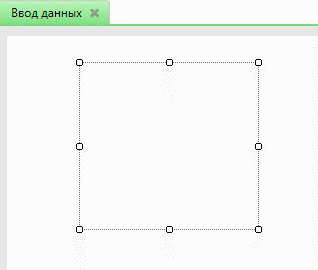
Рисунок 3.51. Пример ввода элемента диалога «Изображение»
Свойства элемента «изображение» представлены на рис. 3 .52.

Рисунок 3.52. Поле свойств элемента «Изображение»
Свойство «изображение» позволяет закреплять рисунки за данным элементом.
Свойство «положение» позволяет более наглядно поместить рисунок в пределах элемента. Это свойство имеет следующие возможные значения:
Значение «обрезать» вставляет рисунок в его оригинальном размере и прикрепляет его к левому верхнему углу, не изменяя существующий размер элемента. Если размер рамки меньше, то рисунок обрезается.
Значение «растянуть» подстраивает и растягивает рисунок под существующую рамку элемента. Пропорции рисунка могут изменяться.
Значение «автоматически» вставляет рисунок в его оригинальном размере, изменяя размеры элемента так, чтобы рисунок полностью поместился.
Значение «центрировать» вставляет рисунок в его оригинальном размере в центр, не изменяя существующий размер элемента. Если размер рамки меньше, то края рисунка, выходящие за рамку, обрезаются.
Значение «уместить в рамку» подстраивает и пропорционально масштабирует рисунок, чтобы рисунок полностью уместился в рамку.
Примеры «изображений» с этими значениями показаны на рис. 3 .53.

Рисунок 3.53. Примеры «изображений»
Также следует отметить, что чаще всего изображение должно быть на заднем фоне. Для этого в редакторе нужно воспользоваться командой главного меню «Правка/На задний план» или через контекстное меню, вызванного на данном элементе.
Все остальные свойства, находящиеся в разделе «внешний вид» описаны в элементе «надпись».
Команда «Секция ввода»
Секция ввода может создаваться двумя способами: как все элементы управления из панели инструментов, так и напрямую из дерева текста модели с помощью операции drag-and-drop необходимого операнда. При создании секции ввода из дерева текста модели она также сразу же будет привязана к выбранному операнду.
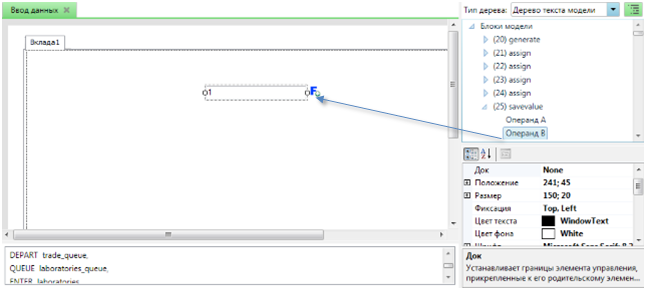
Рисунок 3.54. Создание секции ввода из дерева текста модели
Окно свойств имеет вид, представленный на рис. 3 .55.

Рисунок 3.55. Поле свойств элемента «Секция ввода»
В разделе «информация» представлены два свойства «название объекта» и «название операнда», которые будут отображать связанный с этим элементом операнд.
Свойство «многострочное поле» позволяет задать вид секции ввода: однострочный или многострочный. Многострочное поле применимо в случае ввода очень больших чисел или формул.
Свойство «тип данных» позволяет определять тип вводимых данных. Существует три типа – строковый, числовой и временной.
По умолчанию выбирается строковый тип или числовой, если в этом операнде в модели содержится число.
Если выбран числовой или временной тип, то можно задать граничные значения, ниже и выше которых пользователю не разрешено будет вводить данные. Этот вариант ввода позволяет избежать множества ошибок при вводе исходных данных. Если верхняя и нижняя граница будут равны 0, то программа будет проверять только на условие, введено ли в данное поле число или время.
Все остальные свойства, находящиеся в разделе «внешний вид» описаны в элементе «надпись».
